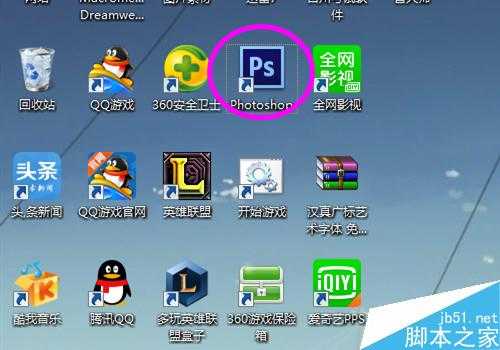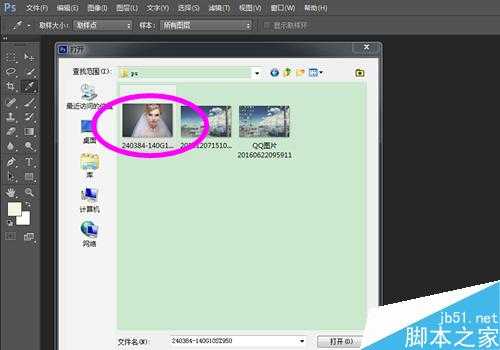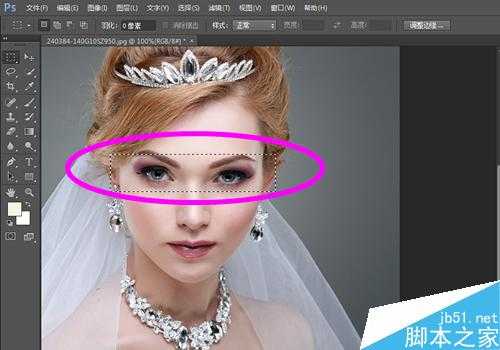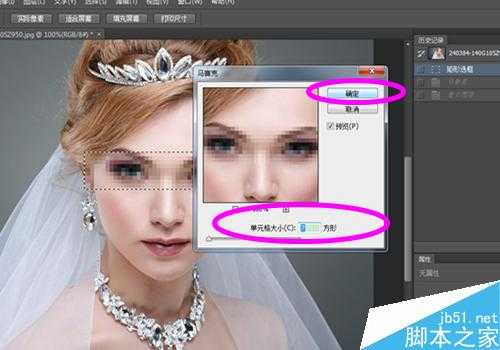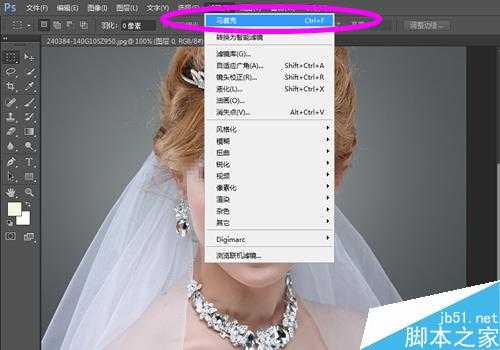有时候我们需要用到一些作图软件,比如说ps来处理人物肖像。可能会需要对这些图片打马赛克。今天小编就来教大家用ps怎么在图片上打马赛克方法,不会的朋友可以参考本文,来看看吧!
步骤:
双击电脑桌面的ps cs6.0图标,启动这款软件。
然后载入需要处理的图片,事先把图片下载到指定的文件夹,这时候找到文件目录载入就好了。
用选择工具(有非常多的方法)选择需要打马赛克的地方。小编这里选择的是人物的眼睛。
用ps怎么打马赛克?在滤镜选项里选择马赛克,然后进入到马赛克设置页面。
在跳出来的选项框里设置马赛克格子的大小。然后确定就可以了。
如果想再次使用该款ps马赛克效果,可以点击图中红圈的地方,或者直接使用快捷键。
以上就是用ps怎么在图片上打马赛克方法介绍,操作很简单的,希望这篇文章能对大家有所帮助!
华山资源网 Design By www.eoogi.com
广告合作:本站广告合作请联系QQ:858582 申请时备注:广告合作(否则不回)
免责声明:本站资源来自互联网收集,仅供用于学习和交流,请遵循相关法律法规,本站一切资源不代表本站立场,如有侵权、后门、不妥请联系本站删除!
免责声明:本站资源来自互联网收集,仅供用于学习和交流,请遵循相关法律法规,本站一切资源不代表本站立场,如有侵权、后门、不妥请联系本站删除!
华山资源网 Design By www.eoogi.com
暂无评论...
更新日志
2025年01月06日
2025年01月06日
- 小骆驼-《草原狼2(蓝光CD)》[原抓WAV+CUE]
- 群星《欢迎来到我身边 电影原声专辑》[320K/MP3][105.02MB]
- 群星《欢迎来到我身边 电影原声专辑》[FLAC/分轨][480.9MB]
- 雷婷《梦里蓝天HQⅡ》 2023头版限量编号低速原抓[WAV+CUE][463M]
- 群星《2024好听新歌42》AI调整音效【WAV分轨】
- 王思雨-《思念陪着鸿雁飞》WAV
- 王思雨《喜马拉雅HQ》头版限量编号[WAV+CUE]
- 李健《无时无刻》[WAV+CUE][590M]
- 陈奕迅《酝酿》[WAV分轨][502M]
- 卓依婷《化蝶》2CD[WAV+CUE][1.1G]
- 群星《吉他王(黑胶CD)》[WAV+CUE]
- 齐秦《穿乐(穿越)》[WAV+CUE]
- 发烧珍品《数位CD音响测试-动向效果(九)》【WAV+CUE】
- 邝美云《邝美云精装歌集》[DSF][1.6G]
- 吕方《爱一回伤一回》[WAV+CUE][454M]